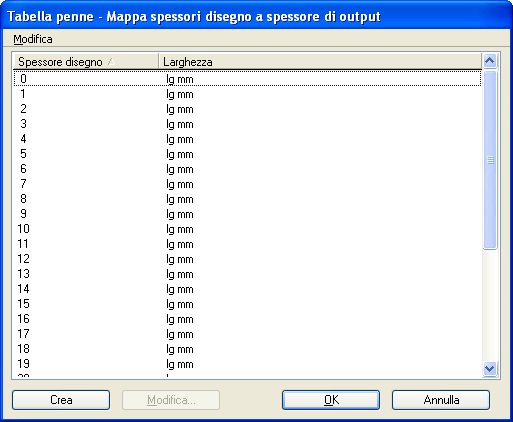Per mappare gli spessori penna
-
Selezionare .
Si apre la finestra di dialogo Stampa.
- Selezionare e collegare una tabella penne.
-
Nella finestra di dialogo stampa, eseguire una di queste operazioni:
Verrà visualizzata la finestra di dialogo Modifica tabella penne.
-
Fare clic sul pulsante Spessori penna di mappatura.
Viene visualizzata la finestra di dialogo Tabella penne – Mappa spessori disegno a larghezza di output.
-
Eseguire una delle seguenti operazioni:
Se la finestra di dialogo viene aperta da una tabella penne nuova o da una esistente che non contiene mappe di spessore, la casella di riepilogo sarà vuota. Fare clic sul pulsante Crea.
oppure
Viene creato il set predefinito di 32 mappe di spessori spessore colore-disegno a simbologia-output.
-
Eseguire una delle seguenti operazioni:
Per definire la simbologia di stampa per più di uno spessore di disegno, selezionare le righe pertinenti nella casella di riepilogo e fare clic su Modifica.
oppure
Per definire la simbologia di stampa di un unico spessore di disegno, fare clic sulla riga pertinente.
Viene visualizzata la finestra di dialogo Modifica mappe spessori.
- Attivare Definisci Larghezza di stampa.
- Digitare uno spessore di stampa.
- Selezionare un'unità di spessore di stampa.
- Fare clic su OK per salvare le modifiche agli spessori disegno selezionati.
- Fare clic su OK per salvare le modifiche alle mappe di penne di questa tabella penne.